cad选择时卡顿 CAD画图拖动时卡顿解决方法
更新时间:2024-01-05 17:48:49作者:jiang
CAD是一种常用于工程设计和绘图的软件,然而在使用过程中,很多人都会遇到画图拖动时的卡顿问题,这种卡顿不仅影响了工作效率,还可能导致绘图结果不准确。为了解决这一问题,本文将介绍一些解决CAD画图拖动时卡顿的方法。通过对硬件设备的优化和软件设置的调整,我们可以提高CAD的运行速度,从而更高效地进行工程设计和绘图工作。
操作方法:
1.打开选项菜单:
选择“Auto CAD 2018”左上角的“打开”→“选项”或者 键入“ options”命令打开选项菜单。

2.性能设置:
进入“选项”选项卡→点击“性能设置”
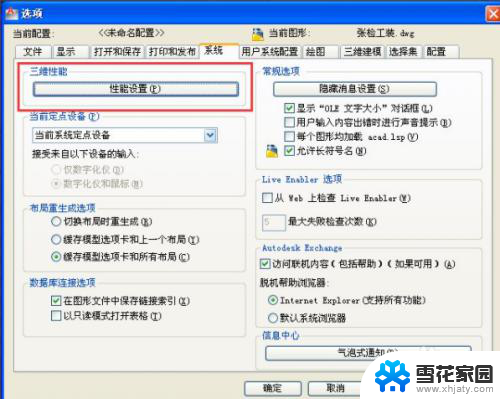
3.手动调节:
进入“自适应降级和性能调节”选项卡,选择右侧“手动调节”
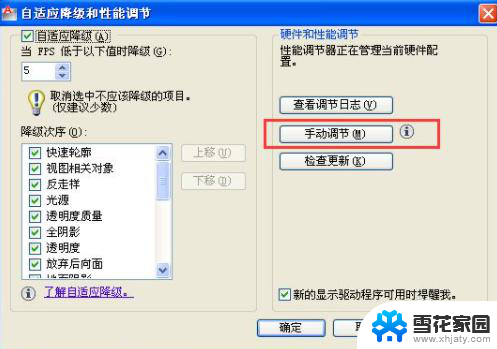
4.启用硬件加速:
进入“手动性能调节”选项卡,在“硬件设置”里取消“启用硬件加速”选项。选择“确定”。
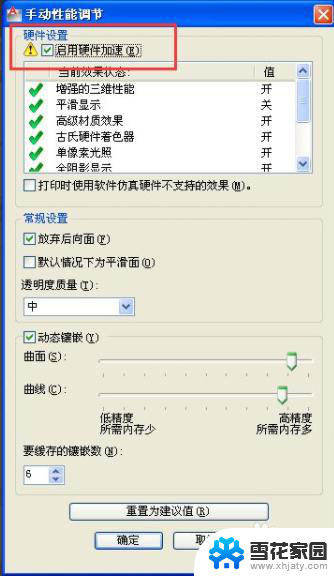
5.自适应降级和性能调节:
选择“自适应降级和性能调节”选项卡→选择“确定”,"选项”选项卡→选择“确定”即可。
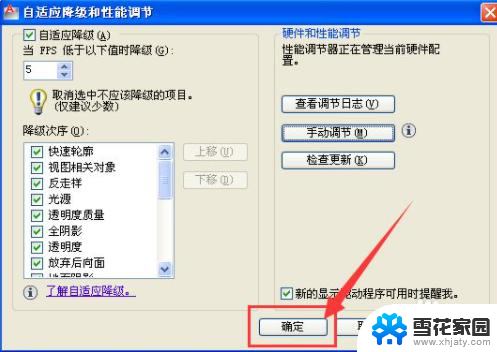
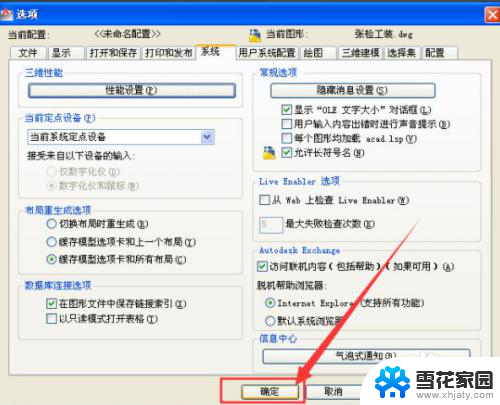
以上就是cad选择时卡顿的全部内容,如有出现这种现象的用户可以尝试以上方法来解决,希望对大家有所帮助。
cad选择时卡顿 CAD画图拖动时卡顿解决方法相关教程
-
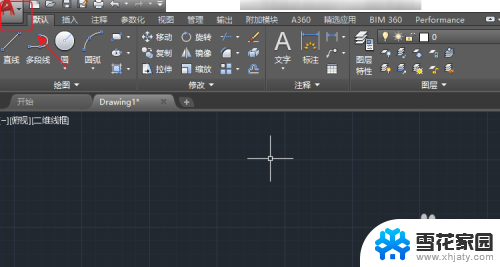 电脑cad卡住了怎么解决 CAD设计卡住了怎么办
电脑cad卡住了怎么解决 CAD设计卡住了怎么办2024-05-04
-
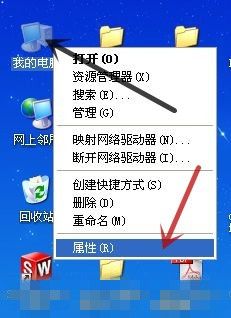 笔记本鼠标移动卡顿 电脑鼠标卡顿怎么办
笔记本鼠标移动卡顿 电脑鼠标卡顿怎么办2024-01-31
-
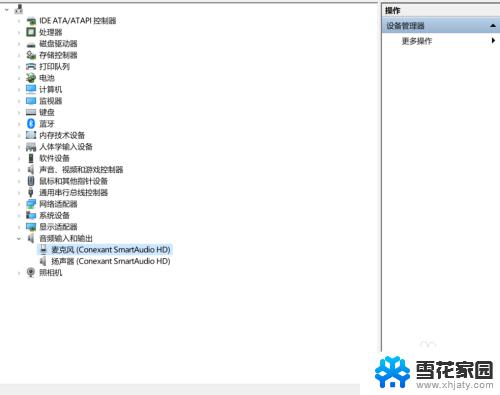 电脑看爱奇艺卡顿怎么办 爱奇艺播放卡顿怎么解决
电脑看爱奇艺卡顿怎么办 爱奇艺播放卡顿怎么解决2023-10-04
-
 一打开cad就致命错误 解决CAD启动时显示致命错误的步骤
一打开cad就致命错误 解决CAD启动时显示致命错误的步骤2024-03-27
- 微信视频怎么锁屏 锁屏后微信视频聊天卡顿解决方法
- 电脑显示器卡住固定画面 电脑屏幕卡住卡顿怎么处理
- 笔记本电脑太卡了怎么办 笔记本电脑频繁卡顿的处理方法
- wps动画盒子选项卡在那里 wps动画盒子选项卡位置在哪里
- 手机被摔后一直闪屏怎么办 手机闪屏卡顿解决方法
- 电脑卡顿自动重启是什么原因 电脑自动重启怎么回事
- 怎么把ie设置成默认浏览器 如何将IE设置为默认浏览器
- 电脑如何把音乐转换成音频文件 怎样将电脑歌曲格式改为mp3
- 电脑不能拷贝到u盘如何解除 U盘无法复制文件到电脑怎么办
- 键盘的方向键锁定了 键盘上下左右键解锁方法
- 戴尔笔记本电脑怎么插耳机 电脑怎么连接耳机
- 图片怎么改成ico格式 免费ico格式转换
电脑教程推荐